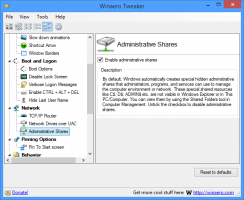Включение или отключение касания пальцем в Windows 10
Если у вас есть устройство с сенсорным экраном с установленной Windows 10, вы можете указать, включен или отключен сенсорный ввод, не отключая аппаратное обеспечение сенсорного экрана. Это можно сделать с помощью специальной настройки реестра. Вот как включить или отключить касание пальцем в Windows 10.
Windows 10 предназначена для работы на устройствах с сенсорным экраном. В наши дни существует множество устройств с Windows 10, включая ноутбуки, планшеты и устройства 2-в-1 с сенсорным экраном. Сенсорный экран можно использовать как единственное устройство ввода или как дополнительный ввод на ноутбуке, настольном компьютере или устройстве 2-в-1.
Отключив функцию сенсорного ввода пальцем, вы отключите сенсорный ввод пальцем только для своей учетной записи. Изменение не повлияет на экран блокировки и экран входа.
Включение или отключение касания пальцем в Windows 10, сделайте следующее.
- Откройте редактор реестра (совет: см. Наш подробное руководство по редактору реестра).
- Перейдите к следующему ключу:
HKEY_CURRENT_USER \ Программное обеспечение \ Microsoft \ Wisp \ Touch
Совет: вы можете получить доступ к любому желаемому ключу реестра одним щелчком мыши.
Если у вас нет этого ключа, просто создайте его.
- На правой панели редактора реестра вы увидите значение с именем TouchGate. Если у вас его нет, вы можете создать его, это 32-битное значение DWORD. Примечание: даже если вы под управлением 64-битной Windows вы все равно должны создать 32-битное значение DWORD.
- Измените данные его значения в десятичных дробях. Установите его на 1, чтобы включить касание пальцем. Значение 0 отключит его.
- Чтобы изменения, внесенные настройкой реестра, вступили в силу, вам необходимо: выход и войдите в свою учетную запись пользователя. В качестве альтернативы, перезапустить Windows 10.
Чтобы сэкономить свое время, вы можете загрузить следующие готовые файлы реестра.
/ mnt / cifs-fatman / Docs / winaero / articles / 2019 / касание пальцем / касание пальцем touchgate.zip
Вот и все.
Статьи по Теме:
- Измените трение при прокрутке касанием в Windows 10
- Отключить сенсорный экран в Windows 10 и Windows 8 или 8.1
- Как открыть меню Win + X на сенсорном экране
- Как отключить смахивание по краю сенсорного экрана в Windows 10
- Отключить визуальную обратную связь касания в Windows 10
- Список жестов касания для Windows 10
- Как изменить размер полос прокрутки в Windows 10
- Сделайте полосы прокрутки всегда видимыми в приложениях Магазина Windows 10
Поддерживать нас
Winaero очень рассчитывает на вашу поддержку. Вы можете помочь сайту и дальше предлагать вам интересный и полезный контент и программное обеспечение, используя следующие параметры:
Если вам понравилась эта статья, поделитесь ею с помощью кнопок ниже. Это не отнимет у вас многого, но поможет нам расти. Спасибо за поддержку!